كيف يمكنني تمكين الوصول إلى الميكروفون والكاميرا للكمبيوتر الشخصي؟.
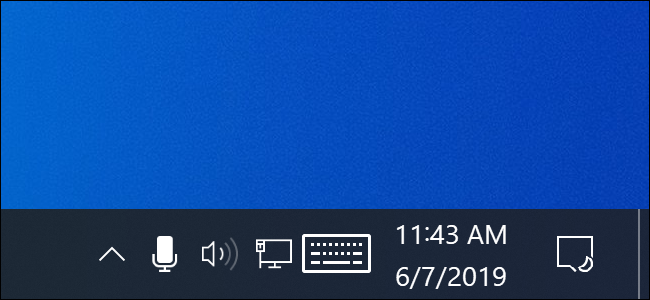
هل تساءلت يومًا ما التطبيقات الموجودة على جهاز الكمبيوتر الخاص بك تستمع إلى الميكروفون الخاص بك؟ ميزة جديدة في تحديث مايو 2019 لنظام Windows 10 يخبرك ، ولكن من السهل تفويتها. تعمل هذه الميزة مع تطبيقات سطح المكتب وتطبيقات المتجر.
كيف ترى ما الذي يستخدم الميكروفون الآن
إذا كان أحد التطبيقات يستخدم الميكروفون الخاص بك ، فسترى رمز ميكروفون في منطقة الإعلام الخاصة بك ، والتي تسمى أيضًا علبة النظام . إنه أسود إذا كنت تستخدم سمة Windows 10 المضيئة والأبيض إذا كنت تستخدم سمة Windows 10 الداكنة.
قم بتمرير المؤشر فوق الرمز وسيخبرك Windows بالتطبيق الذي يستخدم الميكروفون حاليًا. إذا كان هناك أكثر من تطبيق واحد يستخدم الميكروفون حاليًا ، فسيعرض لك Windows عدد التطبيقات التي تستخدم الميكروفون.
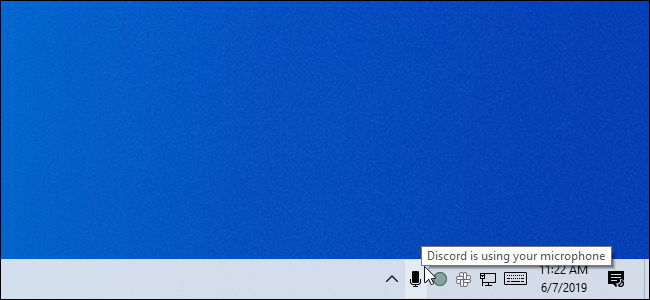
إذا كنت لا ترى رمز الميكروفون ، فتأكد من التحقق من قائمة التوسيع بالنقر فوق السهم لأعلى على يسار رموز الإشعارات. إذا كانت أيقونة الميكروفون مخفية هنا وتفضل أن تكون مرئية على شريط المهام ، فيمكنك سحبها وإفلاتها في منطقة الإعلام بشريط المهام.
لا يظهر هذا الرمز إلا عندما يستخدم التطبيق حاليًا الميكروفون أو يستمع إليه. إذا لم تره ، فلا يوجد تطبيق يستخدم الميكروفون حاليًا.
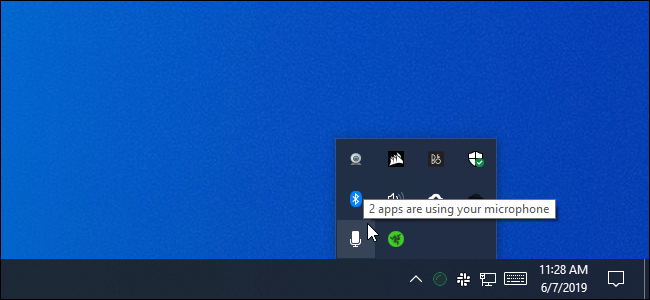
إذا كانت هناك عدة تطبيقات تستخدم الميكروفون وتريد معرفة أي منها ، فانقر فوق الرمز. سينقلك هذا إلى الإعدادات> الخصوصية> نافذة الميكروفون. مرر القائمة لأسفل وابحث عن التطبيقات ذات النص الأحمر “قيد الاستخدام حاليًا”.
لاحظ أن هناك قائمتين هنا: قائمة “تطبيقات Microsoft Store” وواحدة من “تطبيقات سطح المكتب” التقليدية. تأكد من الذهاب من خلال كل قائمة.
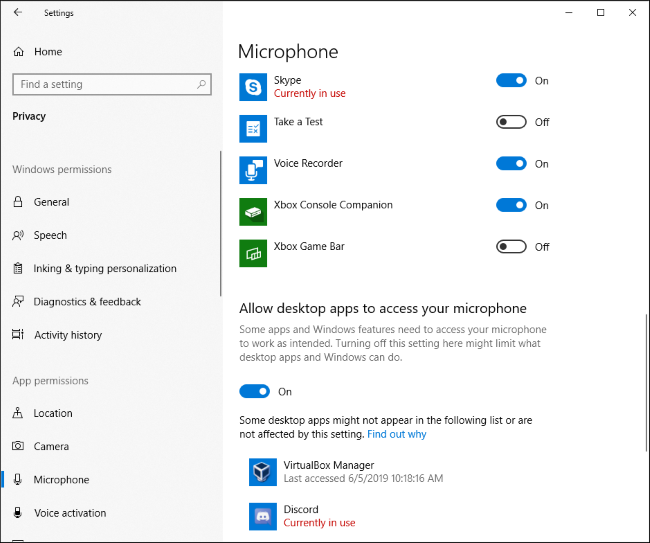
ذات صلة: كل ما هو جديد في تحديث Windows 10 May 2019 ، متوفر الآن
كيفية معرفة التطبيقات التي استخدمت الميكروفون بالفعل
حتى إذا لم تكن هناك تطبيقات تستخدم الميكروفون في الوقت الحالي ولم يظهر الرمز ، يمكنك التحقق من التطبيقات التي كانت تستخدم ميكروفونك. انتقل إلى الإعدادات> الخصوصية> الميكروفون في نظام التشغيل Windows 10 لفتح ملف إعدادات الميكروفون .
قم بالتمرير عبر قائمة التطبيقات المسموح لها بالوصول إلى الميكروفون الخاص بك وابحث أسفل كل منها عن تاريخ ووقت “آخر وصول”. سيخبرك Windows بالتاريخ والوقت المحددين لوصول التطبيق إلى الميكروفون الخاص بك.
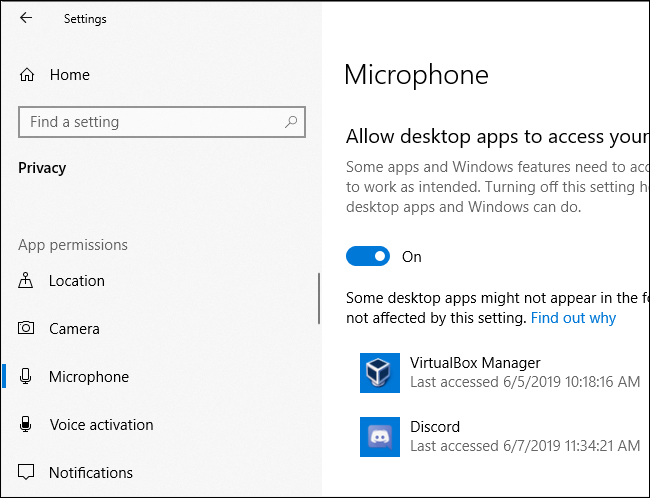
يعرض جزء الإعدادات> الخصوصية> الكاميرا أيضًا آخر مرة وصلت فيها التطبيقات إلى كاميرا الويب بجهاز الكمبيوتر الخاص بك. ومع ذلك ، لا يوجد رمز إعلام مماثل للوصول إلى كاميرا الويب. ربما تعتقد Microsoft أن جهاز الكمبيوتر الخاص بك ربما يحتوي بالفعل على ضوء كاميرا ويب مرئي.
لا تثق تمامًا في هذا لتطبيقات سطح المكتب
مثل Microsoft Notes ، يمكن لتطبيقات سطح المكتب التفاعل مباشرة مع الميكروفون أو كاميرا الويب وتجاوز عناصر التحكم في خصوصية Windows 10 والمراقبة.
بمعنى آخر ، من الممكن أن يتمكن تطبيق سطح المكتب من الوصول إلى الميكروفون أو كاميرا الويب ولكن لا يظهر في هذه القائمة. قد يصل أحد التطبيقات إلى جهاز الميكروفون الخاص بك بمستوى منخفض وقد لا يظهر رمز الميكروفون.
ومع ذلك ، يجب أن يكتشف Windows الوصول إلى الميكروفون من الغالبية العظمى من تطبيقات سطح المكتب. مشفر خصيصا RAT البرامج الضارة ، ومع ذلك ، يمكن أن تفلت من الكشف.
ذات صلة: إصلاح: الميكروفون الخاص بي لا يعمل في نظام التشغيل Windows 10
هل كان المقال مفيداً؟شاركه مع أصدقائك ولا تنسى لايك والتعليق
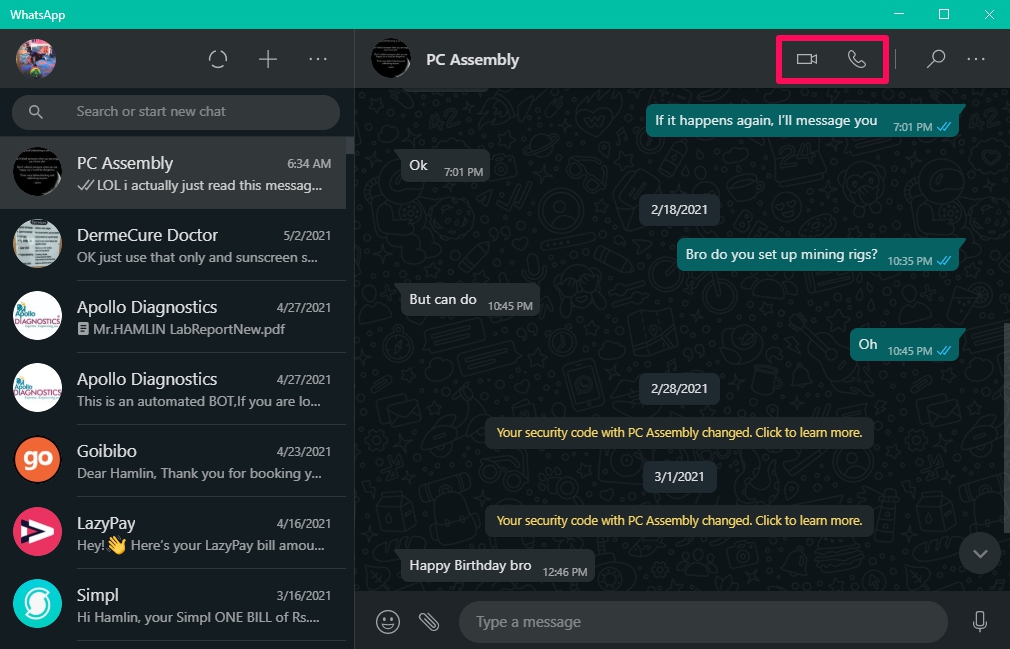
Leave a Reply